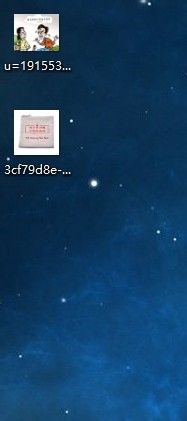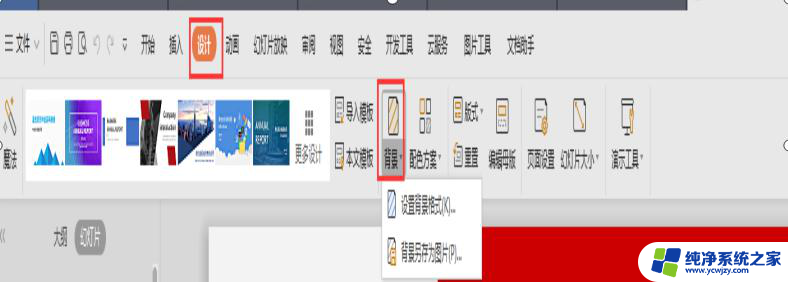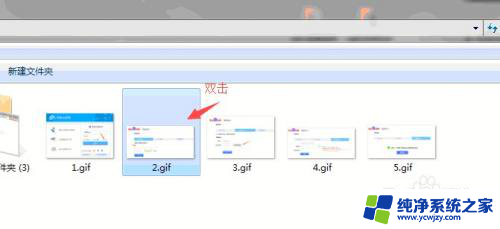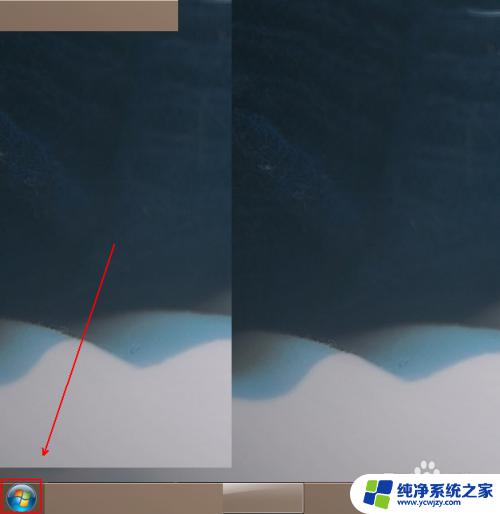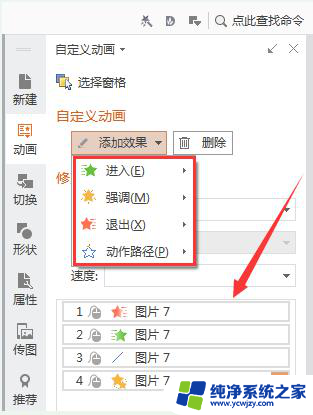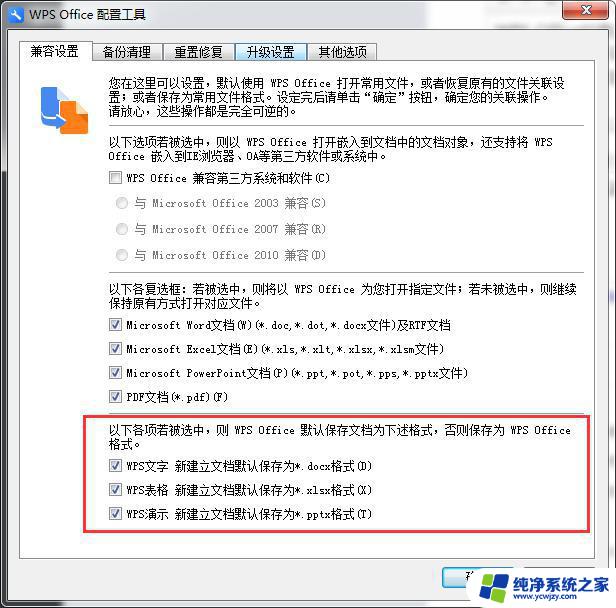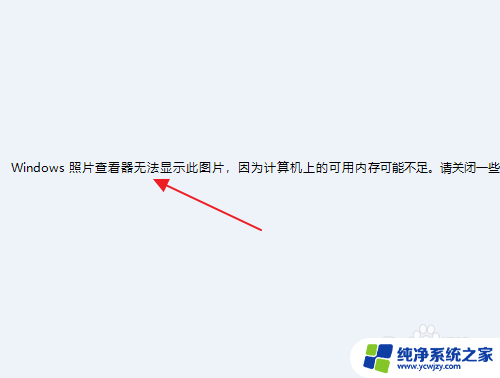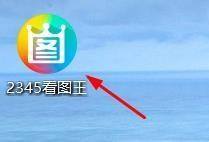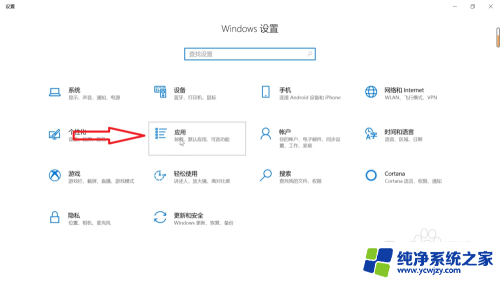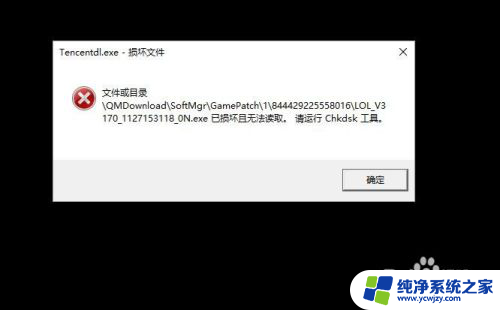怎么用wps打开图片 如何设置WPS看图为默认图片查看器
现如今数字化的时代给我们的生活带来了诸多便利,其中之一就是轻松地查看和编辑图片,而WPS作为一款功能强大的办公软件,不仅可以处理文档和表格,还可以用来打开和编辑图片。怎么用WPS打开图片呢?如何设置WPS看图为默认图片查看器呢?接下来我们将详细介绍这两个问题的解决方法,帮助您更好地利用WPS进行图片操作。
步骤如下:
1.安装WPS2019时启用WPS看图:
下载WPS2019安装包,双击运行安装包。安装界面有关于WPS看图的勾选项,这里勾选最后一项默认使用WPS图片查看器打开jpg、png等格式文件,勾选后,立即安装,安装完成即可使用WPS看图;
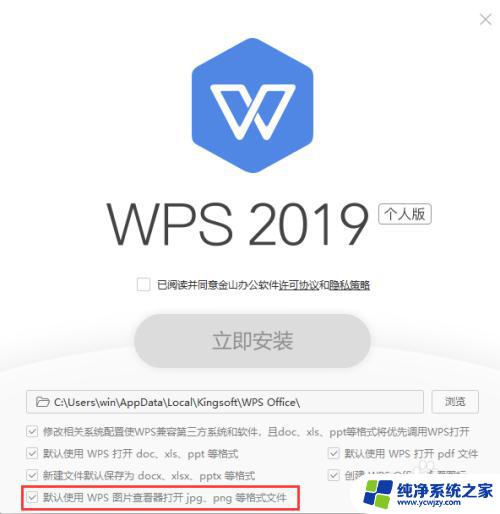
2.在WPS2019的配置工具中启动WPS看图:
在WPS2019首页,点击设置。选择下拉选项:配置和修复工具;选中“高级”,在弹出的窗口中勾选图片文件后,确定退出;即可启用WPS看图;
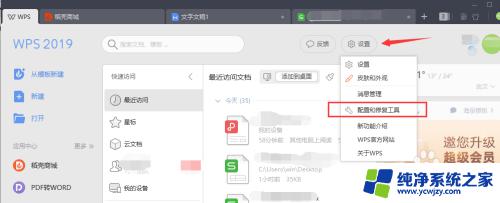
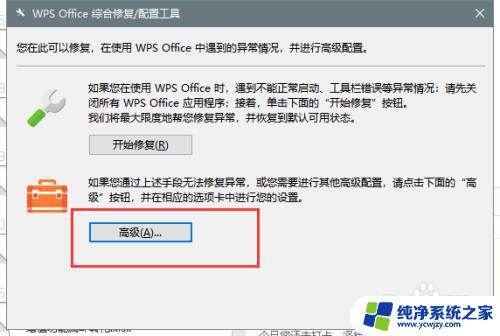
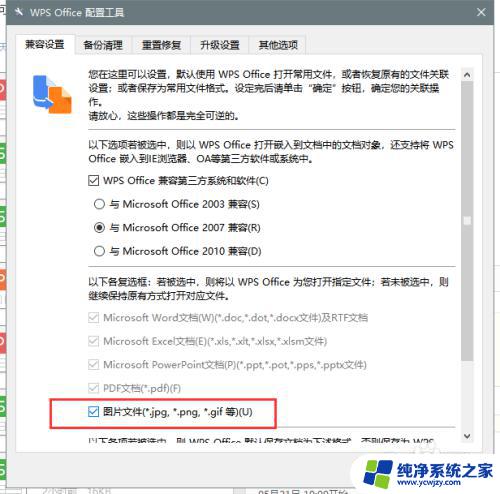
3.WPS看图设置中启动WPS看图:
在WPS看图中,点击右键菜单最后一项“设置”。在弹出的设置选择左侧“文件关联”,可以轻松选择您想支持的格式:
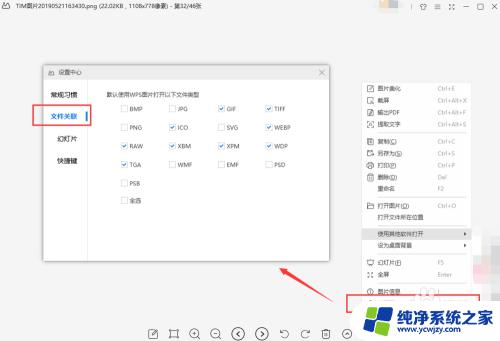
以上就是如何使用WPS打开图片的全部内容,如有遇到相同问题的用户,可参考本文中介绍的步骤进行修复,希望本文对大家有所帮助,若还有其他问题,欢迎随时联系我们。